Chưa có sản phẩm trong giỏ hàng.
Máy tính không nhận bàn phím: Nguyên nhân và cách khắc phục
Một trong những lỗi thường gặp của máy tính đó là lỗi bàn phím không kết nối được với máy tính bàn/ laptop. Tuy nhiên bạn không cần phải tốn kém đi đến tiệm sửa chữa mà có thể khắc phục tại nhà. Sky Computer đã tổng hợp thông tin máy tính không nhận bàn phím: Nguyên nhân và cách khắc phục đơn giản. Cùng xem bài viết sau đây nhé!
Cách nhận biết máy tính không nhận bàn phím
Khi bàn phím máy tính bị lỗi thường sẽ gặp các dấu hiệu sau đây:
- Màn hình máy tính không nhận bất kỳ ký tự nào tự bàn phím nhập vào
- Có một vài phím không hoạt động trên bàn phím khi nhập liệu
- Các thiết bị khác cắm vào máy tính hoạt động bình thường nhưng bàn phím thì không thể sử dụng

Nếu bạn đang gặp phải 3 dấu hiệu trên, thì chắc chắn bàn phím máy tính của bạn đã gặp lỗi. Hãy tiếp tục tìm hiểu nguyên nhân và cách khắc phục.
Nguyên nhân và cách khắc phục lỗi máy tính không nhận bàn phím
Có rất nhiều nguyên nhân gây nên lỗi ở bàn phím máy tính, tuy nhiên các lỗi sau đây là những lỗi phổ biến và thường gặp nhất.
Cổng USB trên máy tính bị hư, lỗi
Máy tính khi sử dụng lâu sẽ gây ra tình trạng các cổng kết nối và USB bị lỏng do bám bụi. Điều này khiến kết nối giữa máy tính và bàn phím không được ổn định. Cách giải quyết đơn giản nhất là vệ sinh cổng USB. Đồng thời bạn hãy thử cắm sang một cổng kết nối khác.

Dữ liệu chưa được quét toàn bộ
Nguyên nhân của lỗi này là do một số phần mềm trong hệ thống dừng hoạt động nên gây lỗi cho máy tính không nhận được bàn phím. Cách khắc phục đơn giản nhất sẽ là khởi động lại máy tính. Phương pháp này sẽ giúp máy ổn định lại và loại bỏ đi các ứng dụng đang bị đứng.
Do cổng USB bị khóa
Cổng USB bị khóa nguyên nhân chính thường do người dùng vô tình khóa trong quá trình sử dụng. Điều này vô tình làm máy tính không nhận được kết nối của bàn phím. Cách khắc phục đó là bạn cần phải mở khóa cổng USB.
- Bước 1: Vào Start tìm kiếm Registry Editor => Chọn Registry Editor
- Bước 2: Khi cửa sổ Registry Editor hiện lên bạn chọn Yes
- Bước 3: Sao chép và dán đường dẫn bên dưới vào ô tìm kiếm => Chọn Start => Trong mục Value date, chuyển số 4 thì hãy đổi thành số 3 > Chọn OK. Trong đó 4 là máy tính đang khóa cổng USB, giá trị 3 là đã mở khóa cổng USB.
Đường dẫn: HKEY_LOCAL_MACHINE\SYSTEM\CurrentControlSet\Services\USBSTOR
Máy tính thiếu Driver bàn phím
Thiếu driver bàn phím hoặc phiên bản driver của bạn quá cũ cũng là lý do khiến bàn phím không kết nối được với máy tính. Bạn hãy khắc phục lỗi này bằng cách cập nhật driver bàn phím theo hướng dẫn sau:
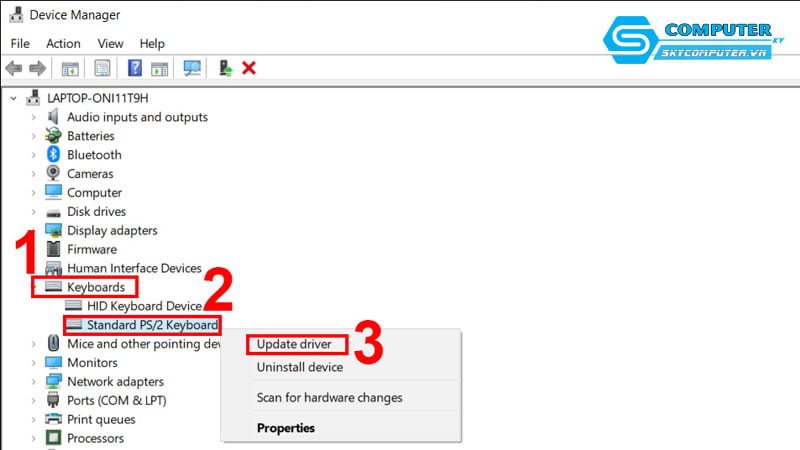
- Bước 1: Vào Start tìm kiếm Device Manager => Device Manager
- Bước 2: Tại Device Manager, chọn Keyboards => nhấn chuột phải chọn Update Driver Software hoặc Uninstall device để gỡ bỏ Driver hiện tại.
- Bước 3: Nếu bạn chọn gỡ Driver thì hãy tiến hành cài đặt lại Driver cho máy
Cài đặt bàn phím bị lỗi
Nguyên nhân chính là do cài đặt bàn phím sai cách hoặc trong quá trình chạy phần mềm bị lỗi sẽ khiến cho máy tính không nhận bàn phím. Để khắc phục lỗi hãy làm theo các bước sau:
- Bước 1: Dùng tổ hợp Window + I để mở Setting
- Bước 2: Sau khi mở Setting, chọn vào mục Ease of Access
- Bước 3: Chọn Keyboard ở khung bên trái => Ở mục Use Filter Keys bạn hãy bật nút sang trái “ON”.
- Bước 4: Chuyển tùy chọn Show the Filter Keys icon on the taskbar sang OFF.
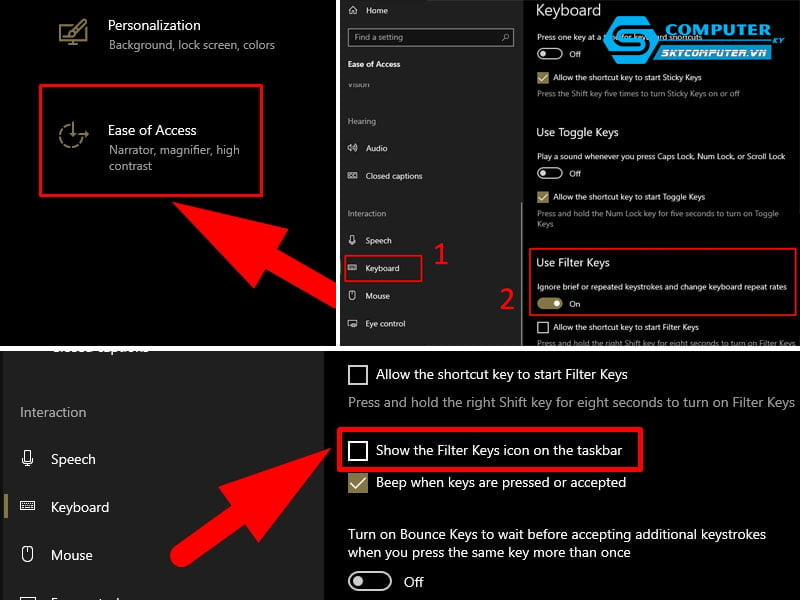
Do máy tính bị nhiễm virus
Máy tính bị nhiễm virus sẽ chặn kết nối và làm hỏng các file của hệ thống, ảnh hưởng đến kết nối của máy phím với máy tính. Cách khắc phục hiệu quả chính là bạn hãy dùng các phần mềm diệt virus để máy hoạt động bình thường.
Do phần cứng hư
Phần cứng của máy lỗi cũng sẽ ảnh hưởng đến các chức năng các của máy. Để khắc phục lỗi này tốt nhất bạn nên đến cửa hàng uy tín để bảo hành và sửa chữa. Không nên sửa tại nhà nếu bạn không thực sự hiểu về các linh kiện máy tính, tránh gây ra rủi ro cho máy.

Bài viết trên Sky Computer đã tổng hợp những nguyên nhân máy tính không nhận bàn phím và cách khắc phục hiệu quả. Hy vọng với hướng dẫn trên, bạn sẽ có những thông tin bổ ích. Cảm ơn bạn đã theo bài viết và hẹn gặp lại bạn ở những bài viết về kiến thức máy tính sau nhé!
Xem thêm
Hướng dẫn mở bàn phím ảo trên máy tính đơn giản nhất
3 cách kiểm tra máy tính Windows của bạn là 32 bit hay 64 bit đơn giản
Máy tính bị chậm, phải làm sao? Đây là cách khắc phục



